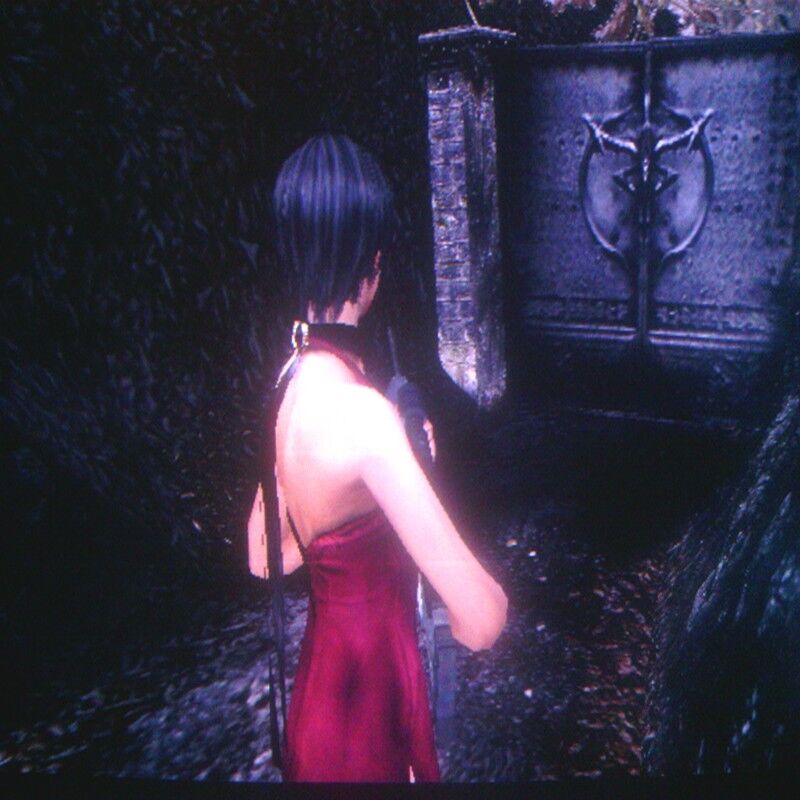1. docker信息
docker info2. docker, compose和machine版本信息
docker --version
docker verison
docker-compose --version
docker-machine --version3. 列出本地镜像
docker images4. 列出所有正在运行的容器
docker ps
or
docker container ls5. 列出所有容器及显示容器大小
docker ps -as
or
docker container ls -as参数-s显示容器大小, -a显示所有容器
6. 列出所有容器
docker ps -a
or
docker container ls -a7. 进入一个正在运行的容器
docker exec -it 容器名 /bin/sh
or
docker exec -it 容器短UUID /bin/sh
or
docker exec -it 容器长UUID /bin/sh注意, /bin/sh若找不到, 可替换为/bin/bash或bash或sh, 下同
8. 退出所在运行的容器
exit命令即可退出
/ # exit9. 运行docker run hello-world以测试从Docker Hub中拉取图像并启动容器
docker run hello-world10. 运行一个Ubuntu容器
docker run -it ubuntu bash11. 通过镜像创建新容器
docker run --name 容器名 镜像名
docker run --name alpineappbase alpine若容器已创建过, 则会报容器已存在的错误, 如:
docker: Error response from daemon: Conflict. The container name "/alpineappbase" is already in use by container "7b32b8c559618c677f50ab793d70e4d08dda3499c3b13d82cb118aa1e6e91e1a". You have to remove (or rename) that container to be able to reuse that name.12. 启动已创建的容器
docker start 容器名/容器短UUID/容器长UUID
docker start alpineappbase
or
docker start 7b32b8c55961
or
docker start 7b32b8c559618c677f50ab793d70e4d08dda3499c3b13d82cb118aa1e6e91e1a13. 停止一个运行中的容器
docker stop 容器名/容器短UUID/容器长UUID
docker stop alpineappbase
or
docker stop 7b32b8c55961
or
docker stop 7b32b8c559618c677f50ab793d70e4d08dda3499c3b13d82cb118aa1e6e91e1a其中, 7b32b8c55961是docker ps中的CONTAINER ID, 是短UUID, 对应的长UUID为7b32b8c559618c677f50ab793d70e4d08dda3499c3b13d82cb118aa1e6e91e1a
14. 删除容器
docker rm 容器名/容器短UUID/容器长UUID15. 从Docker Hub中拉取或者更新指定镜像
docker pull 镜像名16. 从Docker Hub中搜索符合条件的镜像
docker search 镜像名17. 从本地移除一个或多个指定的镜像
docker rmi 镜像名1 镜像名2 ...-f: 强行移除该镜像,即使其正被使用;--no-prune: 不移除该镜像的过程镜像,默认移除。
18. 查看容器内的进程
docker top 容器ID如: docker top ee40883460d7
其中PID是容器内进程在宿主机上的pid,ppid是容器内进程在宿主机上的父进程pid
19. 查看镜像或容器详情
docker inspect 镜像ID/容器ID